Widgets zijn een krachtig hulpmiddel in WordPress, waardoor website-eigenaren meer vrijheid hebben om inhoud te personaliseren. Ze spelen een belangrijke rol in het ontwerp en de functionaliteit van elke WordPress-website. Of u nu een zoekbalk, een categorielijst of een aangepast HTML-blok wilt toevoegen, widgets helpen u dit gemakkelijk te doen.
Het weergeven van widgets op elke pagina van uw website kan echter slechts af en toe ideaal zijn. Deze gids leert je hoe je widgets kunt weergeven of verbergen op specifieke WordPress-pagina’s. Bovendien, hoe deze praktijk de gebruikerservaring en de prestaties van de site zal verbeteren.
Wat zijn WordPress-widgets?
WordPress-widgets zijn kleine blokjes. Ze voegen specifieke functies toe aan de gebieden die geschikt zijn voor widgets van uw website, zoals zijbalken en voetteksten. Ze kunnen zo simpel zijn als een zoekbalk of recente berichten. Of ze kunnen interactiever zijn, zoals inlogformulieren, aangepaste HTML-blokken en feeds op sociale media.
Met WordPress worden regelmatige updates, nieuwe functies en meer instellingen geïntroduceerd om het gemakkelijker te maken om widgets te beheren. Hier is een kort overzicht van de standaardwidgets die in WordPress zijn opgenomen:
- Zoekvak widget: Hiermee kunnen gebruikers zoeken naar inhoud op uw site.
- Widget voor recente berichten: Toont de nieuwste berichten van je blog.
- Categorieën widget: Geeft een overzicht van al uw blogcategorieën.
- Tag wolk widget: Toont uw meest gebruikte tags.
- Archief widget: Geeft een maandelijks archief van uw berichten weer.
Deze widgets zijn te vinden in het Dashboard van WordPress door te navigeren naar Weergave > Widgets. De standaardwidgets dekken basisfuncties af. WordPress staat aangepaste widgets en plug-ins toe om de functies van uw site uit te breiden.
U kunt widgets vanuit het dashboard slepen en neerzetten. Ze zijn een eenvoudige manier om de functionaliteit van uw site te verbeteren zonder veel codering.
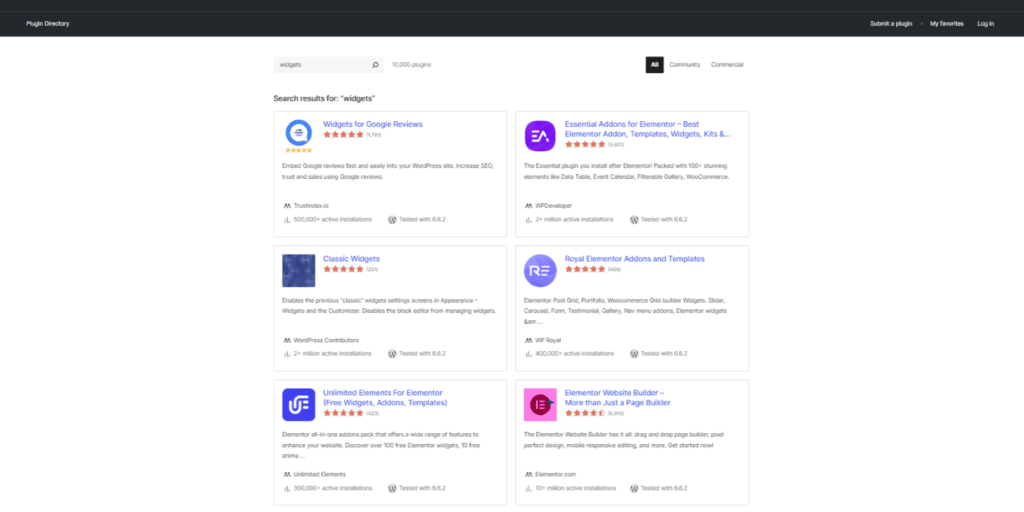
Waarom widgets weergeven of verbergen op specifieke WordPress-pagina’s?
Het beheren van de zichtbaarheid van widgets is de sleutel tot een goede gebruikerservaring. Het verbetert ook de SEO . Het zorgt ervoor dat uw site de juiste inhoud op het juiste moment aan het juiste publiek presenteert.
Dit is waarom u mogelijk een widget wilt weergeven of verbergen of een widget wilt weergeven op een specifiek geselecteerde pagina:
Verbeterde gebruikerservaring
Door bijvoorbeeld selectief widgets alleen op specifieke pagina’s weer te geven, kunt u inhoud bieden die het meest relevant is voor elke pagina. Een pagina met zoekresultaten kan bijvoorbeeld profiteren van widgets die de navigatie verbeteren, zoals een categoriearchief of zoekvak. Ondertussen heeft een inlogpagina mogelijk geen andere widgets nodig dan een inlogwidget, waardoor het ontwerp strak en gefocust blijft.
SEO stimuleren
Het verbergen of weergeven van widgets op basis van paginarelevantie kan uw interne links een boost geven. U kunt geselecteerde widgets toevoegen met links naar specifieke categorieën of producten. Dit zal de SEO stimuleren en de ontdekking van inhoud op sommige pagina’s van uw site verbeteren.
Geoptimaliseerde prestaties
Als er te veel widgets op elke pagina worden geladen, kan dit uw site vertragen. Door de zichtbaarheid van widgets weer te geven of te beperken tot bepaalde pagina’s op uw website, kunt u de laadtijden van pagina’s en gebruikersretentie verbeteren. U kunt deze praktijk volgen op pagina’s waar ze het nuttigst zijn.
Op maat gemaakte content voor conversie optimalisatie
Widgets kunnen de conversietrechter verbeteren. Een call-to-action-widget op categorie- of foutpagina’s kan bijvoorbeeld helpen. Het kan bezoekers naar relevante inhoud of producten leiden, waardoor ze betrokken blijven.
Vrijheid van maatwerk
WordPress biedt een hoog niveau van maatwerk. Door widgets op irrelevante pagina’s te verbergen, behoudt u een consistent ontwerp. Het geeft uw publiek ook een meer op maat gemaakte ervaring. U kunt bijvoorbeeld bepaalde widgets alleen in blogberichten weergeven. Of u kunt ze beperken tot bepaalde WordPress-pagina’s.
Methoden om widgets in WordPress weer te geven of te verbergen met behulp van de native WordPress-functie
Nu je weet waarom de zichtbaarheid van widgets belangrijk is, gaan we eens kijken hoe je kunt bepalen welke widgets op je WordPress-site verschijnen.
Gebruik van de native WordPress-functie
WordPress-thema’s worden meestal geleverd met widget-ready gebieden waar u widgets kunt plaatsen. Afhankelijk van het WordPress-thema kunt u de zichtbaarheid van het widgetgebied rechtstreeks aanpassen.
Niet alle thema’s hebben die functie echter, dus het is essentieel om de documentatie van uw thema te controleren om te zien of het aangepaste widgetgebieden ondersteunt.
Sommige WordPress-thema’s bieden standaard enkele basisinstellingen voor het beheren van widgets op uw website. Hier leest u hoe u deze native functies kunt gebruiken:
Toegang tot de widgets-pagina:
- Toegang tot uw WordPress-dashboard.
- Navigeer naar het tabblad “Uiterlijk”.
- Klik op ‘Widgets’.
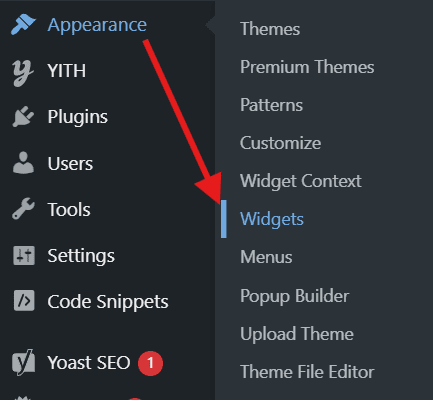
Hiermee gaat u naar de widgetpagina, waar u widgets kunt toevoegen aan of verwijderen uit verschillende widgetgebieden, zoals zijbalken, voetteksten en meer.
Widgets toevoegen aan specifieke pagina’s: De native functie kan geen widgets op specifieke pagina’s verbergen. Maar je kunt er widgets mee toewijzen aan bepaalde delen van je WordPress-thema. U kunt verschillende widgets toevoegen aan bepaalde secties op basis van de lay-out van uw thema.
Als je meer controle nodig hebt over de zichtbaarheid van widgets op specifieke pagina’s, kijk dan verder dan de ingebouwde functies van WordPress.
Gebruik maken van WordPress-plug-ins
Voor degenen die geavanceerde controle willen zonder codering, kunnen hiervoor verschillende plug-ins gebruiken. Met deze plug-ins kun je widgets verbergen of weergeven in de zijbalken van verschillende pagina’s. U kunt deze plug-ins eenvoudig in eenvoudige stappen installeren:
- Installeer de door u gekozen plug-in in het gedeelte Plug-ins. Navigeer naar WordPress Dashboard > Plugins > Voeg nieuwe plugin toe.
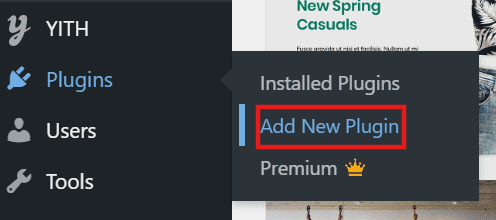
- Zoek naar de plug-in van uw keuze in de zoekbalk “zoekplug-ins” en installeer deze vervolgens.
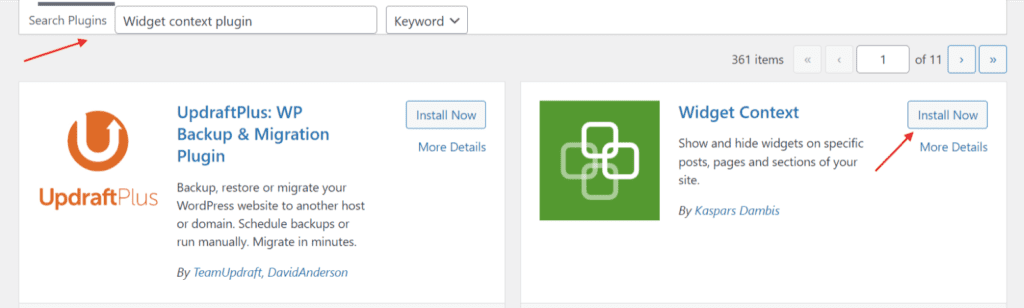
Op basis van uw keuze kunt u elke plug-in kiezen; Een paar opmerkelijke zijn:
- Widget Logica
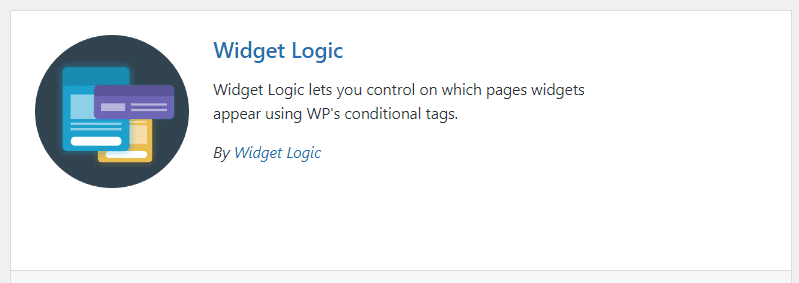
De Widget Logic-plug-in biedt voorwaardelijke tags die helpen de zichtbaarheid van widgets op geselecteerde pagina’s te beheren. U kunt er bijvoorbeeld voor kiezen om een widget alleen op de startpagina weer te geven of deze te verbergen op specifieke categoriepagina’s.
- Plug-in voor widgetopties
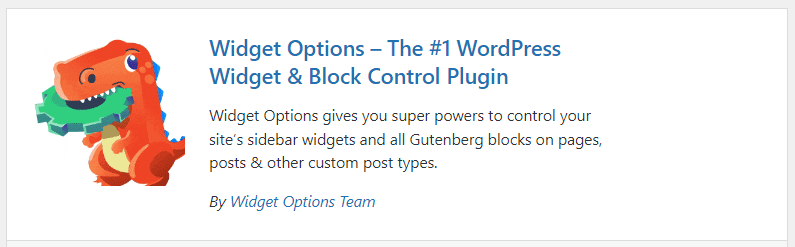
Deze krachtige plug-in breidt de zichtbaarheidsinstellingen van widgets uit. Het voegt opties toe om widgets weer te geven of te verbergen op basis van apparaten, gebruikersrollen of specifieke WordPress-pagina’s.
- Zichtbaarheid van de widget van Jetpack
Als je Jetpack gebruikt, heeft het een widget-zichtbaarheidsmodule. Hiermee kunt u de weergave van widgets beheren met een eenvoudige, op regels gebaseerde interface. U kunt widgets moeiteloos weergeven of verbergen in categoriearchieven, auteurspagina’s of pagina’s met zoekresultaten.
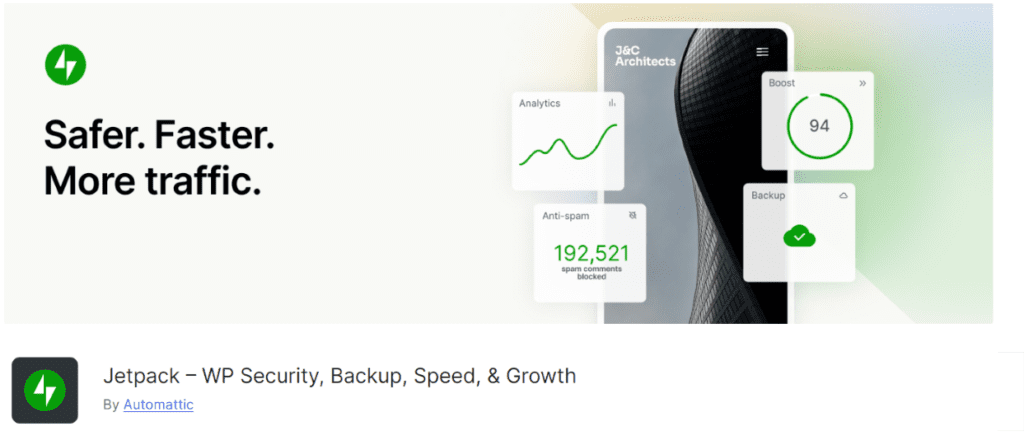
Codeeroplossingen op maat
Als u vertrouwd bent met coderen, kunnen aangepaste oplossingen nog meer flexibiliteit bieden:
- Voorwaardelijke tags: WordPress heeft voorwaardelijke tags, zoals is_home(), is_single() en is_page(). Je kunt ze gebruiken in het functions.php bestand van je thema om te bepalen welke widgets op specifieke pagina’s worden weergegeven.
- Aangepaste widgetgebieden: Je kunt widgets toewijzen aan nieuwe widgetgebieden door ze te registreren in het functions.php bestand van je thema. U kunt dit doen op basis van het paginatype of het sitegedeelte.
Stapsgewijze handleiding voor het weergeven of verbergen van widgets in WordPress met behulp van de plug-in
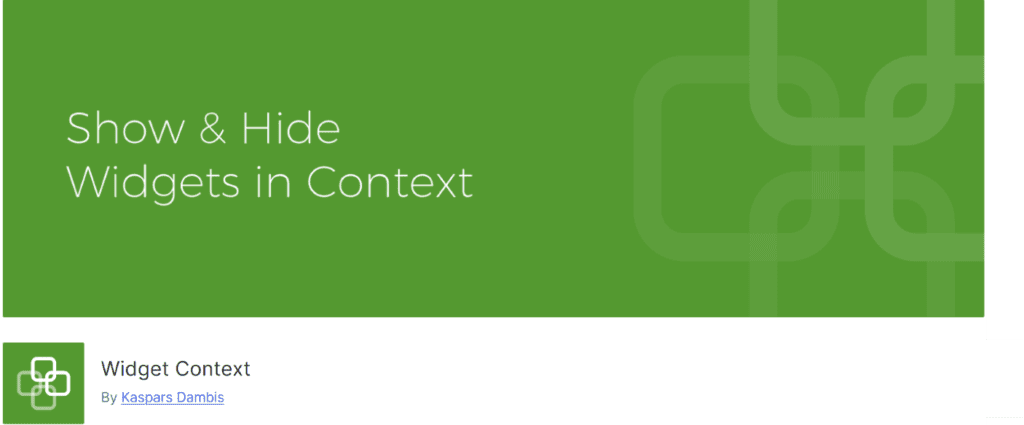
De Widget Context-plug-in heeft een gebruiksvriendelijke interface. Hiermee kunt u widgets weergeven of verbergen op basis van de taxonomie, berichttypen of de huidige pagina. U kunt regelen welke widgets zichtbaar of verborgen zijn op bepaalde pagina’s met behulp van de Widget Context-plug-in:
- Installeer en activeer de Widget Context-plug-in.
- Eenmaal geactiveerd, scrolt u naar Weergave > Widgets Context.
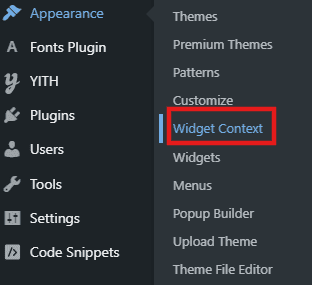
- Op de nieuwe pagina kunt u de instellingen van de widget configureren om de zichtbaarheid te regelen.
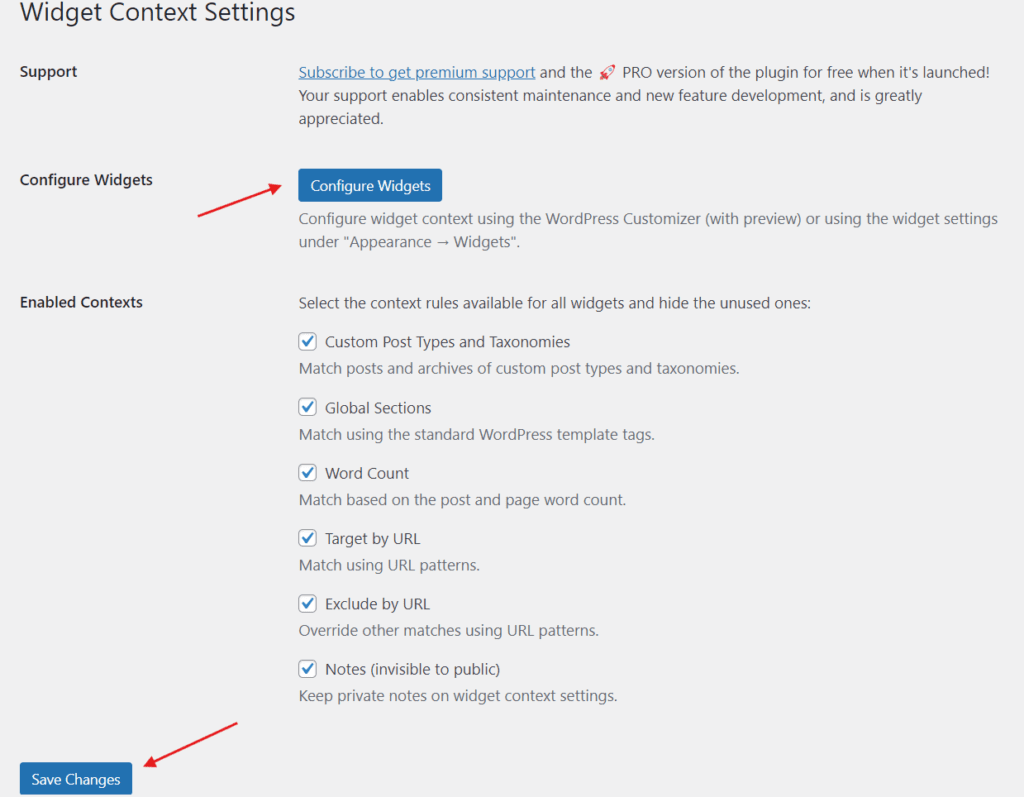
Met de plug-in kunt u de zichtbaarheid van uw widget verfijnen, zodat u alleen relevante widgets aan uw gebruikers kunt tonen.
Geavanceerde technieken om de zichtbaarheid van widgets te controleren
Naarmate je meer vertrouwd raakt met WordPress, wil je misschien meer geavanceerde technieken voor widgetbeheer verkennen. U kunt widgets toevoegen:
Widgetlogica gebruiken voor voorwaardelijke weergave
Deze plug-in geeft geavanceerde gebruikers meer controle. Hiermee kunt u aangepaste voorwaarden schrijven met behulp van de voorwaardelijke tags van WordPress.
- Installeer en activeer de plug-in.
- Ga naar Weergave > Widgets.
- Voor elke widget ziet u een nieuw veld met de naam ‘Widgetlogica’.
- In dit veld kunt u aangepaste voorwaarden invoeren, zoals is_page() om widgets op een bepaalde pagina weer te geven of .is_home() om widgets op de startpagina te verbergen.
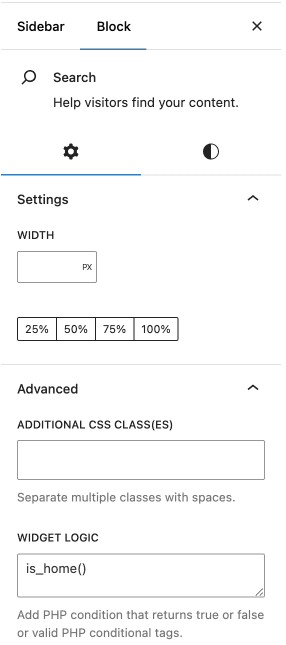
Deze methode biedt maximale flexibiliteit, maar vereist kennis van WordPress conditional tags.
Gebruikmaken van themaspecifieke widgetinstellingen
Sommige premium WordPress-thema’s bieden ingebouwde opties voor het beheren van de zichtbaarheid van widgets. Deze instellingen bevatten vaak interfaces voor slepen en neerzetten. Hiermee kunt u aanpassen welke widgets in verschillende sitesecties worden weergegeven, op basis van de lay-out en paginasjablonen.
Widgetgebieden en lay-outs beheren
Het maken van aangepaste widgetgebieden geeft u volledige controle over het ontwerp van uw site. U kunt meerdere widgetgebieden definiëren. Hiermee kunt u specifieke widgets toewijzen aan verschillende delen van uw site. Het staat verschillende zijbalken toe voor blogposts, categoriepagina’s of specifieke productpagina’s.
Veelvoorkomende problemen oplossen bij het weergeven of verbergen van widgets
Met behulp van ingebouwde opties of plug-ins van derden kunt u snel toegang krijgen tot de widgetspagina. U kunt vervolgens de zichtbaarheid wijzigen om widgets op specifieke pagina’s weer te geven of te verbergen. Maar zelfs met de beste tools kan widgetbeheer soms tot problemen leiden. Ga als volgt te werk om veelvoorkomende problemen op te lossen:
Widgets worden niet weergegeven of verborgen zoals verwacht
Als een widget niet op de juiste pagina verschijnt, controleer dan je instellingen in de widgetopties van de plugin of het thema. Controleer of de logica en pagina-instellingen voor “toon widget” correct zijn. Dit doe je als volgt:
- Controleer of u conflicterende instellingen heeft in meerdere plug-ins.
- Zorg ervoor dat uw thema de widgetgebieden ondersteunt waar u de widget probeert te plaatsen.
- Vernieuw permalinks door naar Instellingen > Permalinks te navigeren en op ‘Wijzigingen opslaan’ te klikken.
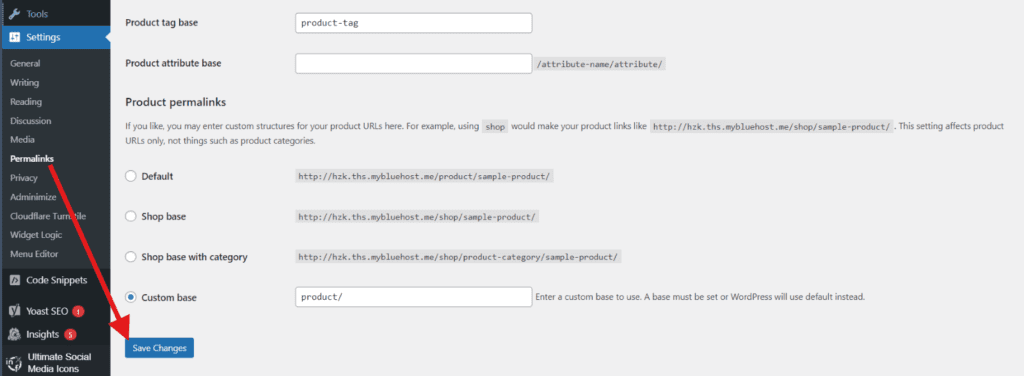
Conflicten met plug-ins
Conflicten tussen plug-ins kunnen er soms voor zorgen dat widgets niet worden weergegeven of verborgen zoals verwacht. Als dit gebeurt:
- Deactiveer alle plug-ins en activeer ze één voor één om het probleem te isoleren.
- Test widgets na elke activering om te zien of een plug-in het conflict veroorzaakt.
Problemen met compatibiliteit met thema’s
Niet alle thema’s zijn op dezelfde manier opgebouwd. Als je widgets zich niet gedragen zoals ze zouden moeten, kan dit een compatibiliteitsprobleem zijn met je thema. Test je widgets op een ander thema of raadpleeg de ondersteuningsdocumentatie van het thema.
Uw thema ondersteunt mogelijk geen moderne widgetfunctionaliteiten als het verouderd is. Denk erover na om je thema te wijzigen of over te stappen op een meer configureerbaar thema met verbeterd widgetbeheer.
Laatste gedachten over het effectief beheren van WordPress-widgets
Het beheren van widgets in WordPress is de sleutel tot het personaliseren van uw site en het verbeteren van de functionaliteit. U kunt native functies, plug-ins of aangepaste code gebruiken. Er zijn talloze manieren om widgets te verbergen of weer te geven op basis van uw behoeften. Als u deze technieken onder de knie krijgt, kunt u uw WordPress-sites aanpassen. U kunt nu relevantere inhoud leveren met een boeiende lay-out en gebruikerservaring.
Belangrijkste conclusies:
- Gebruik native WordPress-functies voor essentieel widgetbeheer.
- Maak gebruik van plug-ins zoals Widget Logic of Widget Context voor geavanceerde controle.
- Ontdek aangepaste codeeroplossingen voor volledige flexibiliteit.
Neem moeiteloos de controle over uw WordPress-widgets! Ga aan de slag met de krachtige WordPress-hosting van Bluehost voor een naadloze, geoptimaliseerde ervaring.
Veelgestelde vragen over het weergeven of verbergen van widgets op WordPress-pagina’s
Widgets kunnen effectief worden beheerd vanuit het dashboard van WordPress door naar Weergave > Widgets te navigeren. Afhankelijk van de instellingen van uw thema kunt u vervolgens widgets wijzigen, toevoegen, verwijderen en toewijzen aan verschillende regio’s, zoals zijbalken of voetteksten.
Als u een zijbalkwidget wilt verbergen, kunt u plug-ins zoals Widget Context of Widget Logic gebruiken om de zichtbaarheid te beheren. Met veel thema’s kun je de zichtbaarheid van widgets beheren in het gedeelte Widgets van je WordPress-dashboard. U kunt widgets op specifieke pagina’s verbergen.
Met behulp van een plug-in zoals Nav Menu Roles kunt u menu-items op specifieke pagina’s weergeven of verbergen. Met deze plug-in kunt u de navigatie van uw site beheren. U kunt het instellen op basis van gebruikersrollen, voorwaarden of pagina-instellingen.
Je kunt de voettekst en widgets verbergen met plug-ins zoals Widget Logic of door aangepaste code te gebruiken in het functions.php bestand van je thema. Met WordPress-thema’s kunt u de zichtbaarheid van de voettekstwidget beheren via de thema-aanpasser of widget-instellingen.
Plug-ins zoals Widget Logic en Widget Context zorgen voor een soepele controle over de zichtbaarheid van widgets. U kunt widgets op specifieke WordPress-pagina’s weergeven of verbergen met behulp ervan. Widgets kunnen zichtbaar of verborgen worden gemaakt, afhankelijk van de inhoud van de momenteel weergegeven pagina. U kunt dit doen door criteria in te stellen, zoals paginatype of categorie.
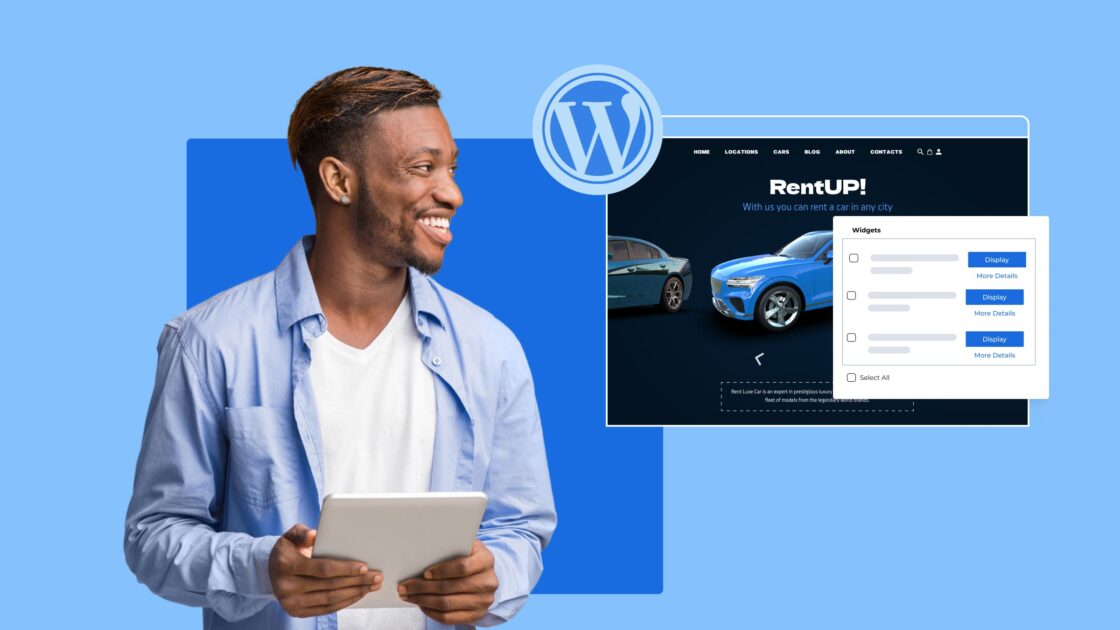

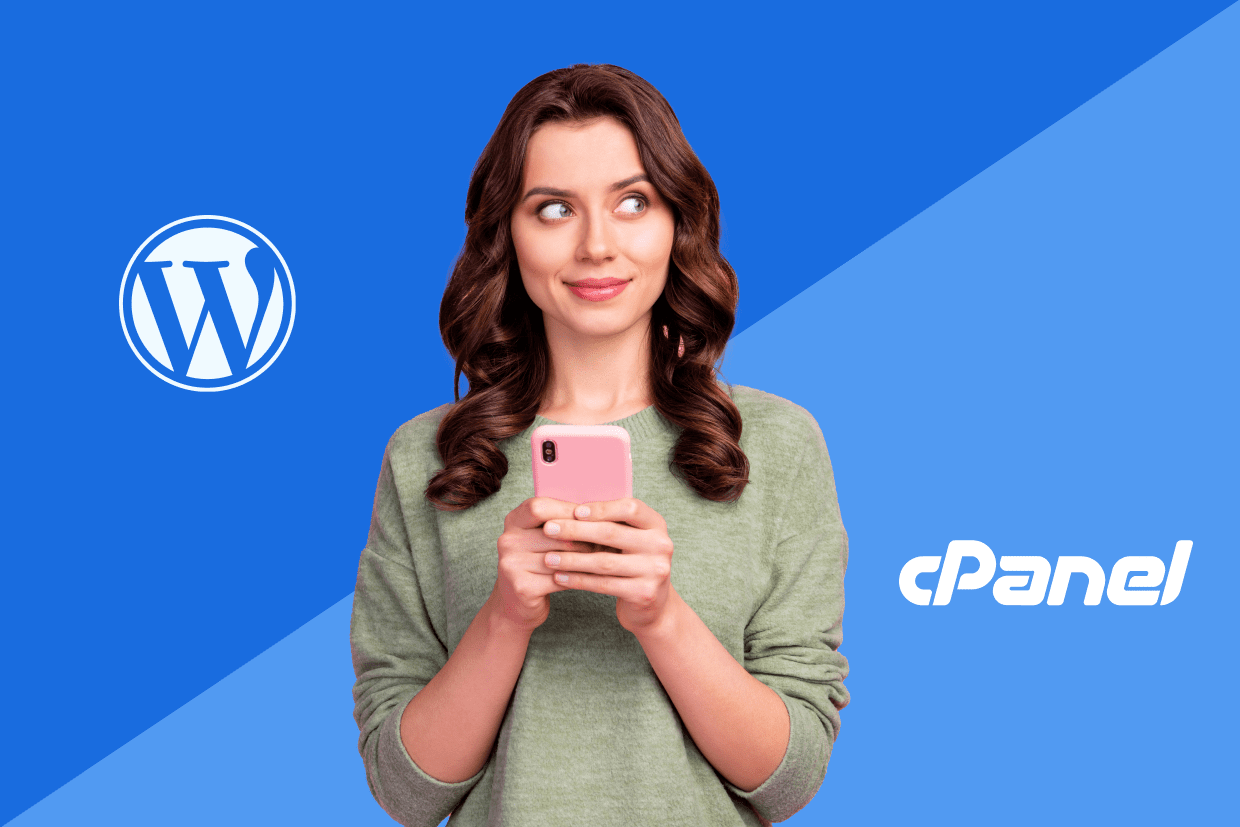
Schrijf een reactie